So finden Sie das WLAN-Passwort auf Windows-Laptops und -PCs heraus
Wenn wir es vorher besprochen hätten So finden Sie das WLAN-Passwort heraus, das nicht verbunden wurde, dann wird die Diskussion über WLAN-Passwörter dieses Mal konkreter sein, nämlich die Kenntnis des WLAN-Passworts Laptops.
Wenn Sie dies wissen, können Sie das WLAN-Passwort sehen, das mit Ihrem Laptop verbunden ist. Für diejenigen unter Ihnen, die neugierig sind, wie es geht, schauen wir uns einfach die vollständige Rezension unten an.
Günstigste MLBB-Diamanten!
12 (11+1 Bonus)Mobile LegendenRudyStorez
8.000 IDR57%3.400 Rupien110 (100+10 Bonus)Mobile LegendenTopMur
32.000 IDR6%Rp. 29.900110 (100+10 Bonus)Mobile LegendenRudyStorez
32.000 IDR7%Rp. 29.70059 (53+6 Bonus)Mobile LegendenRudyStorez
19.000 IDR17%15.600 Rupien44 (40+4 Bonus)Mobile LegendenRudyStorez
Rp. 14.70020%11.700 Rupien277 (250+27 Bonus)Mobile LegendenTopMur
100.000 IDR25%Rp. 74.700110 (100+10 Bonus)Mobile LegendenBANGJEFF
32.000 IDR7%Rp. 29.700296 (256+40 Bonus)Mobile LegendenTopMur
105.000 IDR24%Rp. 79.300408 (367+41 Bonus)Mobile LegendenTopMur
Rp. 111.90028 (25+3 Bonus)Mobile LegendenRudyStorez
Rp. 10.00021%Rp. 7.900Lesen Sie auch:
WLAN auf PC und Laptop verbinden
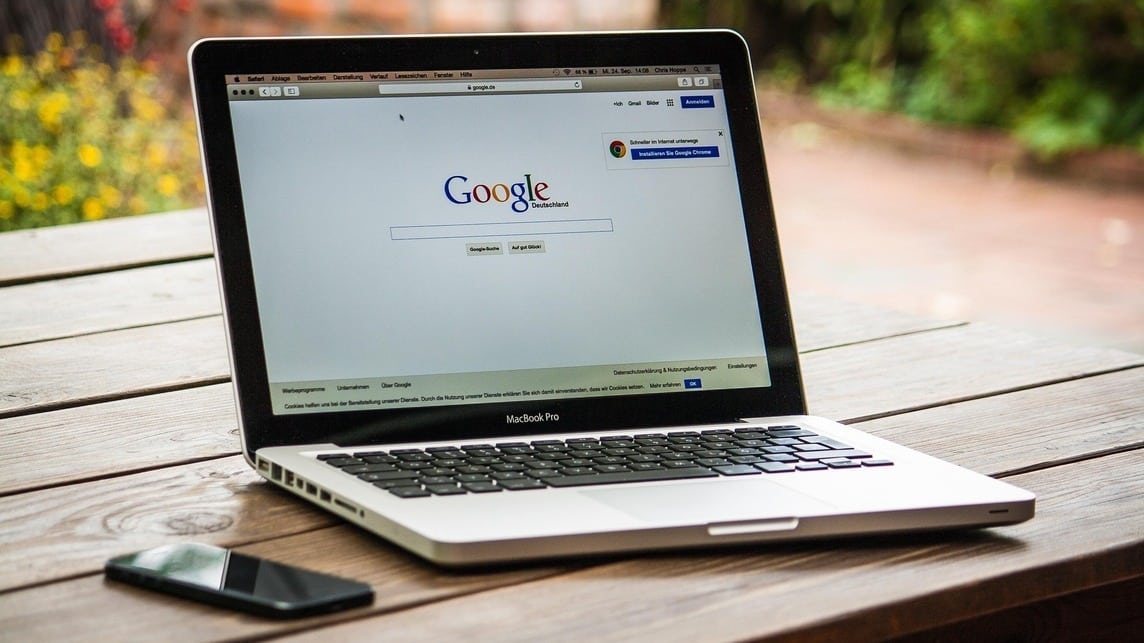
Derzeit fühlt es sich nicht richtig an, wenn ein Laptop-Gerät oder PC nicht mit dem Internet verbunden. Früher war dies kein Problem, da Internetverbindungen nur über ein DFÜ-Modem möglich waren.
Seit es jedoch WiFi- und Tethering-basierte Internetverbindungssysteme gibt, ist es nicht mehr relevant, ob Laptop- und PC-Geräte nicht über einen Netzwerkzugang verbunden sind.
Mit nur ID und einem Passwort können wir das Internet frei genießen – insbesondere in Bereichen, die kostenlosen Hotspot-Zugang bieten, wie Cafés, Restaurants, Bibliotheken usw.
Tatsächlich ist es nicht schwer, ID oder das Passwort für ein kostenloses WLAN-Netzwerk zu bekommen: Sie müssen nur den Mieter oder die Verwaltung fragen, die am Veranstaltungsort arbeitet, der den Hotspot bereitstellt.
Aber es wäre sehr unpraktisch, wenn wir erneut nach dem ID-Passwort für das erfolgreich verbundene WLAN fragen müssten, oder? Auch wenn in den Geräteeinstellungen bereits diverse Grundinformationen zum WLAN-Netzwerk hinterlegt sind, wissen Sie!
Das einzige Problem besteht darin, herauszufinden, wie Sie das WLAN-Passwort herausfinden, das automatisch auf Ihrem Laptop und Ihren PC-Geräten gespeichert wird, insbesondere auf denen, die ein Windows-basiertes Betriebssystem verwenden.
VCGamers stellt außerdem sicher, dass diese Methode keine zusätzlichen Programme oder Installationen erfordert, da Windows selbst uns bereits mit integrierten Netzwerkkonnektivitätsfunktionen ausstattet!
So finden Sie das WLAN-Passwort auf einem Laptop und einem Windows-PC heraus

Kommen wir nun zur Hauptdiskussion, nämlich wie man das WLAN-Passwort herausfindet Laptops. Im Gegensatz zur vorherigen Diskussion, die mehrere Methoden beinhaltete, ist die Diskussion dieses Mal prägnanter und einfacher.
Sie können diese Methode verwenden, wenn Sie Ihr Passwort vergessen W-lan die Sie bereits eingegeben haben, oder wenn Sie den Laptop einer anderen Person verwenden, der automatisch mit einem Netzwerk verbunden ist. Hier sind die Schritte:
1. Geben Sie im Suchfeld in der „Start“-Leiste das Stichwort „Netzwerk- und Freigabecenter“ ein. Wenn es erscheint, wählen Sie „Öffnen“;
2. Klicken Sie später im Menü „Ihre aktiven Netzwerke anzeigen“ auf die Option „Wi-Fi (Netzwerkname)“.
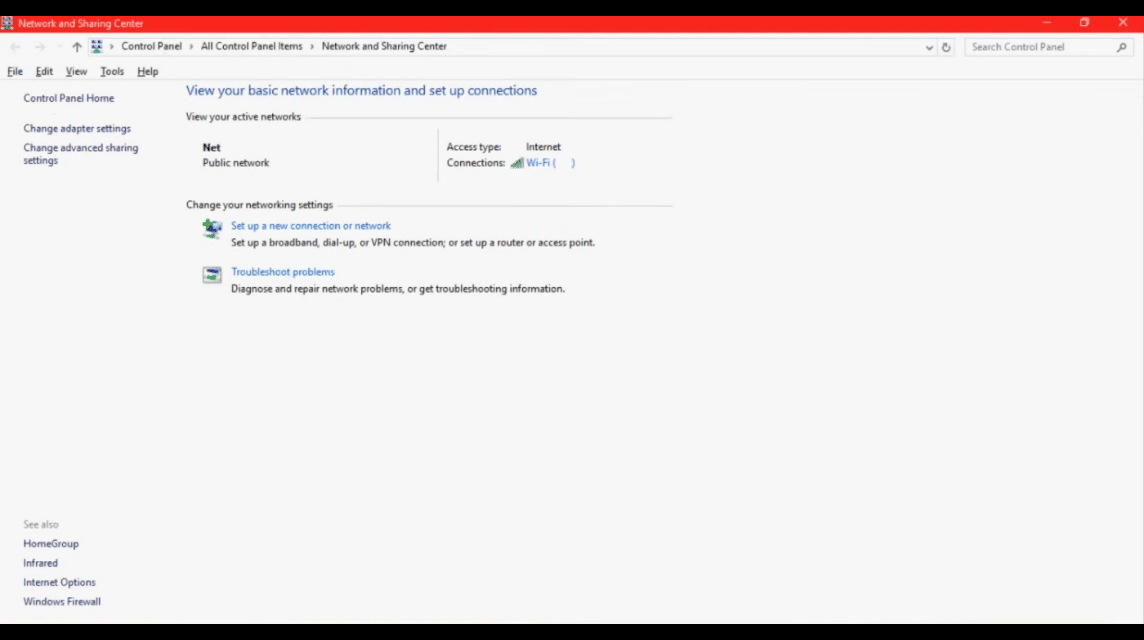
3. Es öffnet sich ein kleines Fenster mit dem Titel „Wi-Fi-Status“. Suchen Sie darin die Schaltfläche „Wireless-Eigenschaften“ und wählen Sie sie aus.
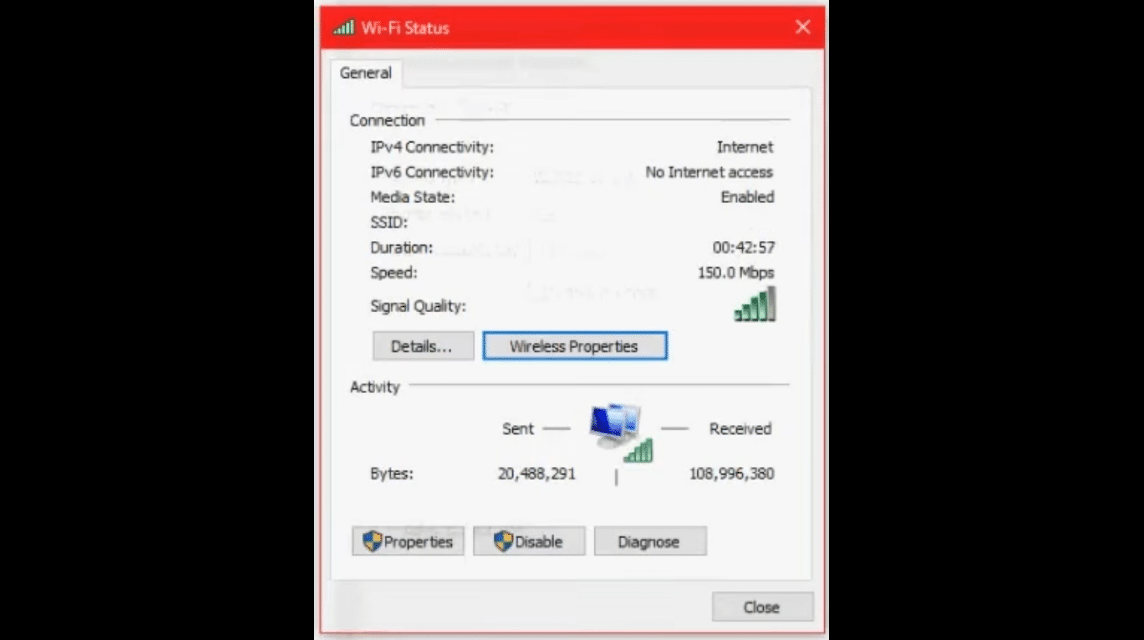
4. Abschließend öffnet sich wieder ein neues Fenster mit dem Titel „(Netzwerkname) Wireless Network Properties“. Es gibt drei Menüs, Sie müssen sich jedoch auf das Menü „Netzwerksicherheitsschlüssel“ konzentrieren.
Rechts sehen Sie eine Spalte mit mehreren Punkten (Sensorpasswort). Um den Sensor zu öffnen, aktivieren Sie einfach die Option darunter mit der Aufschrift „Zeichen anzeigen“.
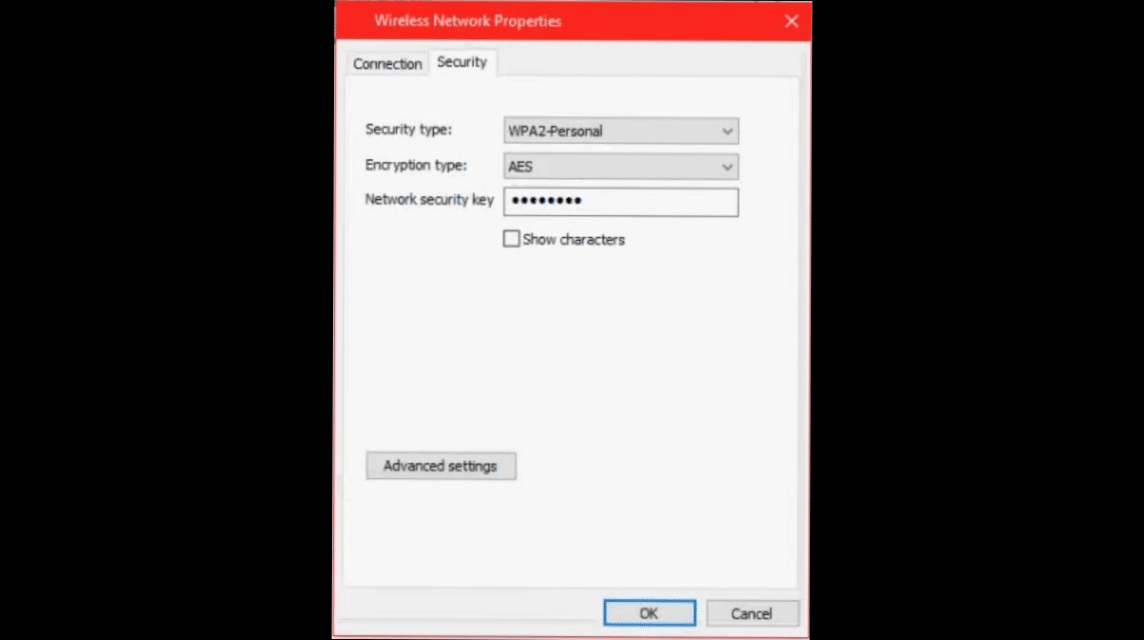
Und das ist es! Später ist das WLAN-Passwort zu sehen. Wie wäre es damit, es ist nicht kompliziert, oder? Sie können die verschiedenen oben genannten Schritte sofort auf Ihrem jeweiligen PC-Gerät üben. Viel Glück!
Lesen Sie auch:
So finden Sie das WLAN-Passwort auf einem Windows-Laptop heraus. Auf diese Weise müssen Sie den Mieter nicht mehr nach dem Passwort fragen.
Kommen Sie, laden Sie Spiele auf und kaufen Sie digitale Produkte zu den günstigsten und schnellsten Preisen nur bei VCGamers Marktplatz!












